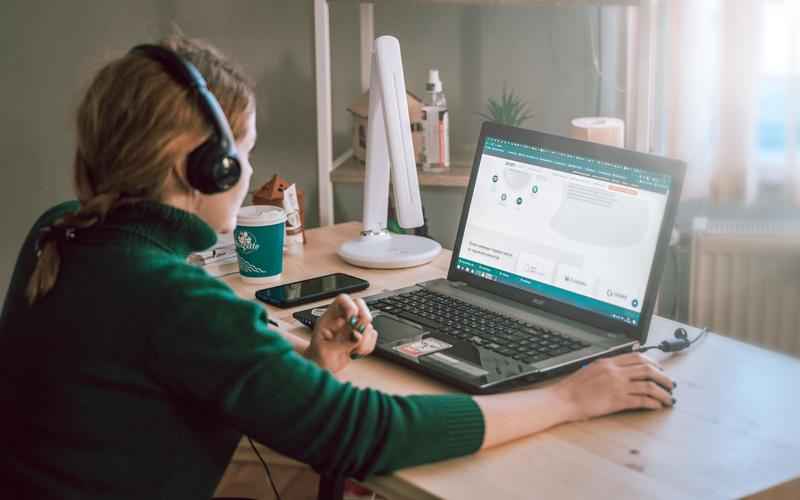无需PS的PPT斜切文字效果分步教学
在演示文稿设计中,文字不仅是信息载体,更是视觉表现力的核心元素。通过简单的PPT内置功能,无需依赖专业设计软件,即可实现极具设计感的文字斜切效果,这种技法既能提升版面层次感,又能赋予文字动态张力,尤其适合商务报告、科技主题或创意类幻灯片的制作。
基础技法:三维旋转法
三维旋转是PPT实现文字斜切最直接的途径。选中文本框后,右键进入“设置形状格式”面板,选择“文本选项”中的“三维旋转”功能。通过调整X轴与Y轴角度参数,文字将产生倾斜变形。例如,X轴设置为40°,Y轴调整为335°时,文字会呈现类似平行四边形切割的视觉效果。
对于需要保留文字可编辑性的场景,建议使用文本框直接操作。但需注意不同版本PPT的界面差异:Office 2016以上版本的三维旋转面板支持实时预览,而旧版本需手动输入数值。若参数调整后文字透视变形过大,可同步修改“深度”参数至10-20磅范围内,避免过度拉伸导致的视觉失真。
进阶操作:布尔运算切割
通过形状合并功能实现文字斜切,适合需要局部切割的创意设计。插入矩形覆盖文字目标区域,同时选中文字与形状,使用“合并形状-拆分”功能,可将文字分割为独立碎片。重复此过程对文字不同部位进行多角度切割,再通过旋转工具调整碎片倾斜度,最终形成错位斜切效果。
此方法的优势在于可精准控制切割范围。例如制作科技感标题时,可仅对文字右侧三分之一区域进行斜切,保留左侧原始形态形成对比。操作中建议将文字字号放大至80磅以上,避免拆分后碎片过小难以编辑。完成切割后,使用“组合”功能固定元素位置,防止排版错位。
复合应用:图片转换法
将文字转为图片后应用三维旋转,可突破文本框的编辑限制。复制文本框内容,使用“粘贴为图片”功能生成文字图像,在“设置图片格式”中选择“三维旋转”调整参数。此方法特别适合与渐变填充结合——先为文字添加45°线性渐变,再实施斜切变形,可增强光影立体感。
需注意图片化文字无法二次编辑,建议在最终定稿阶段使用。对于需要动态调整的案例,可复制原始文本框作为备份图层隐藏,后期修改时直接替换底层图片即可。该方法在制作动态PPT时优势显著,斜切文字图片与路径动画结合,可产生空间穿梭的视觉特效。
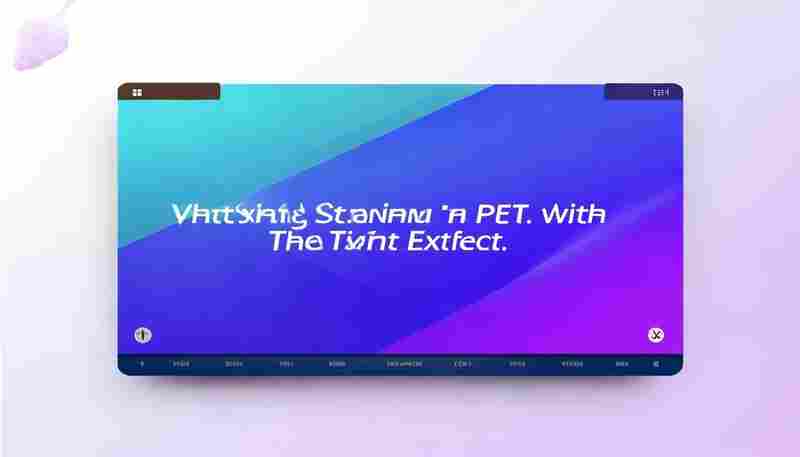
立体强化:棱台与阴影
斜切文字常与立体效果搭配使用。在“文本效果”中选择“棱台”预设,配合“材料”属性中的柔光或金属质感,可使倾斜文字呈现雕刻般的立体感。参数设置时,“宽度”建议控制在3-5磅,“高度”不超过8磅,避免棱台效果过于突兀。
阴影参数的精细化调整能进一步提升真实感。将阴影颜色设为比背景深2-3度的同色系,透明度调整至60%-70%,模糊度设置为15磅左右。对于倾斜角度较大的文字,需同步调整阴影方向偏移量,使其与文字变形轴线保持一致。
文字斜切效果的终极价值在于场景适配。在数据展示页中,倾斜文字与折线图的上升趋势形成动态呼应;在人物介绍页,通过局部切割将文字与肖像轮廓融合,可创造独特的视觉焦点。这种技法打破了传统排版的平面局限,使信息传递兼具功能性与艺术性。
上一篇:无障碍卫生间为何必须配置紧急呼叫按钮 下一篇:无需第三方工具实现Spotify音乐转铃声的技巧